Animierter MATLAB-Plot
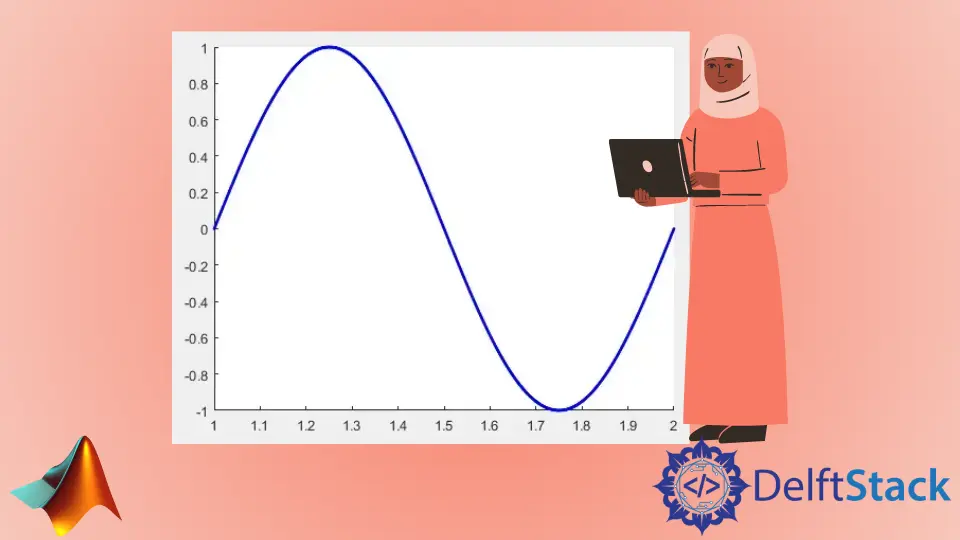
In diesem Tutorial wird vorgestellt, wie Sie mit dem Befehl drawnow und der Funktion pause() in MATLAB einen animierten Plot zeichnen.
Zeichnen Sie einen animierten Plot mit dem Befehl drawnow und der Funktion pause() in MATLAB
Wenn Sie einen animierten Plot erstellen und in Echtzeit sehen möchten, wie der Plot erstellt wird, können Sie eine Schleife und den Befehl drawnow verwenden. Der Befehl drawnow aktualisiert die Zahlen bei jedem Callback. Um ein animiertes Diagramm zu zeichnen, müssen Sie es innerhalb einer Schleife verwenden, um eine Variable in einer Iteration zu zeichnen und die Figur mit dem Befehl drawnow zu aktualisieren. Lassen Sie uns zum Beispiel den animierten Plot einer Sinuswelle zeichnen. Siehe den Code unten.
t = 1:0.001:2;
x = sin(2*pi*t);
figure
hold on
axis([1 2 -1 1])
for i=1:numel(t)
plot(t(i),x(i),'.','Color','b')
drawnow
end
Ausgabe:
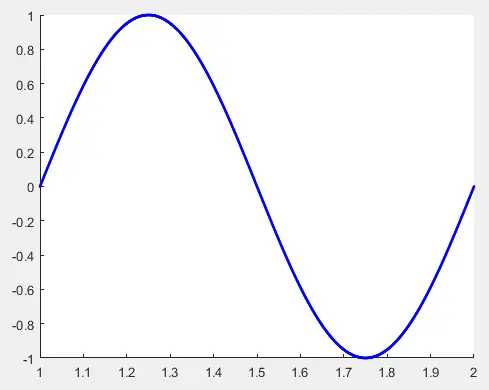
Sie können je nach Ihren Anforderungen verschiedene Optionen wählen. Mit der Funktion axis können Sie die Achsgrenzen ändern. Sie können die Plotfarbe mit der Eigenschaft Color und Plotmarker ändern. Wenn Sie das Timing der Animation ändern möchten, können Sie statt des Befehls drawnow die Funktion pause() verwenden, um der Animation Ihre gewünschte Animationszeit zu geben. Sie können die Zeit in Sekunden innerhalb der Funktion pause() übergeben. Es empfiehlt sich daher, einen Wert in Millisekunden zu verwenden. Andernfalls wird die Animation sehr langsam.
